-
XD 왕초보 가이드_ 기본 툴에 대해 알아보기XD왕초보가이드 2023. 3. 5. 18:11
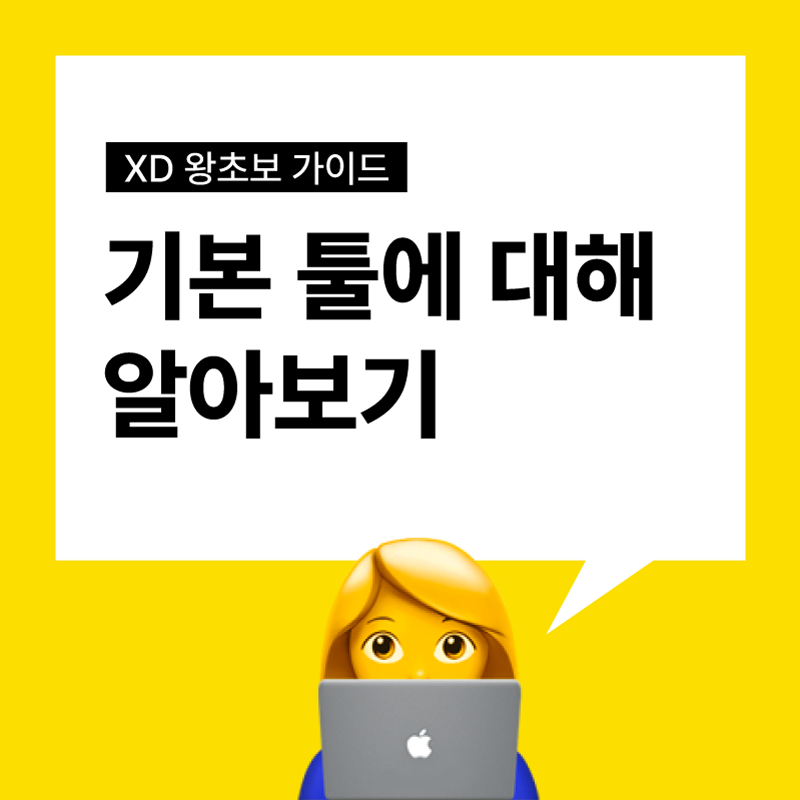
안녕하세요?
XD마스터 입니다. ☺️
XD를 처음 접하시는 분들을 위해 기초부터 차근차근 설명해 드리도록 하겠습니다.
아마도 어도비 인디자인 및 일러스트레이터를 다루던 분이시라면, XD 또한 쉽게 배울 수 있을 것입니다.
각각의 고유한 특징과 기능이 있지만, 어도비 크리에이티브 수트의 전반적인 인터페이스와 단축키 등은 유사한 면이 있고,
도구 사용에 있어서도 닮은 점들이 많아 새로운 툴의 적응이 그리 어렵게 느껴지지 않을 것입니다.
또, 위의 프로그램들은 모두 벡터 기반의 편집 툴이기도 합니다.
하지만 인디자인과 일러스트레이터에 비해 XD는 웹 사이트 디자인 및 모바일 앱 인터페이스와 같은 디지털 경험에 특화되어 있다고 할 수 있겠네요. 이로 인해 XD의 인터페이스는 디지털 디자인과 프로토타이핑의 설계에 있어 가장 효율적으로 사용될 수 있도록 인터페이스가 설계되어 있습니다.
기본 툴 박스 살펴보기
먼저 XD의 툴박스에 대해 상세히 짚어볼까요?

1. 선택 도구(단축키 V)
아트보드에서 개체를 선택하고 이동, 크기 조정 및 회전 등 조작하는 데 사용됩니다.
2. 사각형(R), 타원(E), 다각형(Y), 선(L) 도구
각각 사각형과 원형, 다각형, 선을 만드는 데 사용됨. 다양한 이미지를 만드는 데 사용됩니다.
3. 펜 도구(단축키 P)
펜 도구는 펜을 활용해 자유로운 모양을 만드는 데 사용. 형태를 만드는 데에 있어서 자유롭지만 그만큼 컨트롤이 까다롭기도 합니다.
4. 텍스트 도구(T)
텍스트를 추가하고 편집하는 데 사용. 글꼴과 크기 등도 자유롭게 조절할 수 있습니다.
5. 아트보드 도구 (단축키 A)
아트보드를 만들고 수정하는 데 사용. 다양한 판형을 불러와 사용할 수 있습니다.
클릭하면 우측에 아트보드를 선택할 수 있는 창이 나타납니다.
6. 확대, 축소 도구 (단축키 Z)
말 그대로 축소, 확대를 할 수 있는 도구입니다.
위에 설명했던 바와 같이,
기본 툴의 구성은 일러스트, 인디자인과 도구 면에서 아주 유사해서 기존 어도비 툴 사용자라면 설명 없이도 사용이 어렵지 않으실 거에요.
문서 에셋 탭 살펴보기


그리고 문서 에셋 탭에서는
컬러 코드를 지정해놓고 계속적으로 같은 색상을 사용할 수 있는 색상팔레트와,
문자스타일, 구성 요소 등을 셋팅해 둘 수 있습니다.
일관적인 브랜딩 톤앤매너를 가져가기 위해서는 문서 에셋 탭에 셋팅해둔 기본 설정을 적극적으로 활용하면 큰 도움이 되겠죠?
XD에서 색상 설정하기

XD에서 색상을 설정하는 방법은,
문서 에셋 컴포넌트에서 색상 탭을 클릭 후 우측 인터페이스의 채우기 항목을 누르면 컬러 팔레트가 나타나 자유롭게 색상을 지정해 줄 수 있습니다. 색상을 지정한 뒤 + 를 눌러 색상 코드를 등록해 줍시다.
만일 정확한 컬러 코드의 사용이 필요하다면 팔레트에서 코드 넘버를 입력해 주도록 합시다.

그리고 문자 스타일의 사용도 어렵지 않습니다.
텍스트 도구로 원하는 서체를 원하는 크기로 지정해 텍스트를 입력해 준 뒤, 유지하고 싶은 설정을 + 를 눌러 등록해주면 됩니다.
구성요소에 대해서는 추가적인 설명이 필요해서 다음 포스팅에 더욱 상세히 설명하도록 하겠습니다.
읽어주셔서 감사합니다.

'XD왕초보가이드' 카테고리의 다른 글
XD 왕초보 가이드_ 황금비율을 위한 그리드 설정 (0) 2023.04.10 XD 왕초보 가이드_ 플러그인 (0) 2023.03.15 XD 왕초보 가이드_ 반복그리드 (0) 2023.03.12 XD 왕초보 가이드_ 컴포넌트 사용법 (2) 2023.03.08